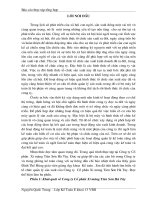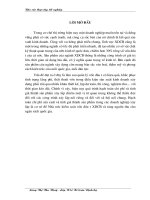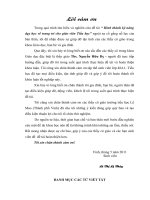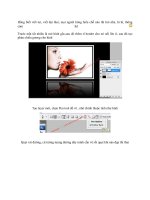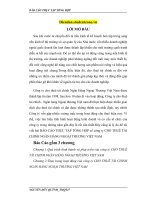Mod Your Desktop - Tổng hợp về trang trí cho máy tính ppt
Bạn đang xem bản rút gọn của tài liệu. Xem và tải ngay bản đầy đủ của tài liệu tại đây (6.53 MB, 262 trang )
@@@ Mod Your Desktop - Tổng hợp về trang trí cho máy tính @@@
Các bạn cũng biết desktop là nơi mà chúng ta nhìn vào cả buổi khi làm việc trên
bàn comp . Hãy nghĩ xem , hàng ngày bạn ngồi nhìn những skin xanh , bạc hay
xanh chuối và tệ hơn là classic thì thật quá nhàm chán , đúng không .
Nhưng sẽ rất nhiều người nghĩ rằng , khi mod sẽ làm máy nặng nề ,ảnh hưởng đến
công việc . Vâng đó là với trường hợp bạn sử dụng những soft quá nặng nề , nhai
ram quá ghê ( cái này ảnh hưởng nhiều ) .
Qua bài này , Nxqd sẽ hướ
ng dẫn mọi người mod 1 desktop đẹp mắt và không hề
nặng máy , giúp mọi người có cảm giác khoang khoái khi ngồi vào máy :
Skin : MS sẽ không cho bạn sử dụng skin mà bạn lấy từ net , cái websites , bạn chỉ
có thể dùng những gì mà MS có . Không sao tất cả nằm trong file uxtheme.dll ,
patch nó là xong chứ gì :
Link file dùng để patch
Code:
/>
Làm như hướng dẫn , bạn sẽ patch và tìm kiếm những theme mà xài thôi
Tôi đã sưu tầm 1 số skin thật sự đẹp ( gọn gàng, và không chê vào đâu được , thử
là bạn sẽ biết ngay ấy mà ) :
LInk :
Code:
/>
Ngoài ra bạn có thể sử dụng soft WindowsBlind , nó tốn rất ít ram << 10mb thôi
.
Ngoài ra còn khá nhiều soft aston , desktopX , nhưng nó làm máy mình quá
nặng > Chúng ta sẽ không bàn đến , nhưng đối với những cuộc thi khoe desktop
có lẽ bạn cũng cần đến nó
Docks : : Apple đã dùng nó để đánh bại Windows trong lĩnh vực giao diện . Bạn
có thể nghĩ nó là 1 thanh taskbar để bạn treo lên đó những soft cần dùng hàng ngày
của mình và sẽ không có 1 icon nào trên màn hình
Bạn hãy nhìn lên trên chính nó đó , quá đẹp đúng không .
Rất nhi
ều loại dock để bạn lựa chọn và hầu như đều rất nhẹ nhàng . Trên hình tôi
Simpo PDF Merge and Split Unregistered Version -
xài Y'z Docks .
Link DOcks :
Code:
/>
Icons :: Có nhiều soft nhưng tôi thích Tuneup , quá dễ dàng và có khá nhiều bộ
icons để bạn chọn . Và bạn cũng thay từng icons bằng những icons có sẵn trong
máy
Và với 1 cái hay nữa mà Tuneup đem lai là khả năng chỉnh chữ cleartype > thật
sự tốt để cải thiện khả năng hiển thị của chữ .
Bạn cũng có thể dùng ClearType Tuning Control của Microsoft tung ra để thêm
những thiếu hụt :
Link :
Code:
/>98b80c185aad/setup.exe
Mong các bạn làm được 1 desktop thật đẹp
P/s : TuneUp Utilities All Version :
Code:
/>
Đây là 1 trong những tác phẩm của mình ( cái trên kia cũng thế đó ) :
Những trang thật sự hay và đáng để bạn tham khảo :
Code:
/>
Simpo PDF Merge and Split Unregistered Version -
1. Chạy chương trình không cần cài lại:
Vì một lý do nào đó, bạn phải di chuyển thư mục của một chương trình đến một
nơi khác. Thông thường, việc di chuyển này được thực hiện bằng lệnh ''Move"
hoặc bằng cách "Cut/Paste". Nhưng đối với phần lớn các chương trình, sau khi đã
đến chỗ ở mới thì nó không thể làm ăn đượåc gì nữa, cho dù bạn đã khởi động
nhiề
u lần, bởi lẽ nó chưa đăng ký "hộ khẩu" mới với Windows!
Lúc này, bạn phải chịu khó đăng ký giúp cho nó một chút là nó sẽ hoạt động trở lại
thôi.
Đối với máy không định cài lại Windows:
- Đầu tiên bạn vào Menu Start > Run , gõ "Regedit" và bấm Enter.
- Sau khi đã vào "Registry Editor", chọn ''My Computer" ở trên cùng khung bên
trái, sau đó vào Menu Registry (hoặc nhấn đồng thời Alt-R), chọn ''Export Registry
Files" (hoặc nhấn đồng thời Shif-E) để sao lưu Registry, phòng khi ''trục trặc kỹ
thuật" thì ph
ục hồi lại bằng cách chọn ''Import Registry Files".
- Sau khi sao lưu, bạn vào menu Edit (hoặc nhấn đồng thời Alt-E) chọn Find
(hoặc nhấn đồng thời Shift-F). Kế tiếp ở khung "Find what" bạn gõ vào tên chương
trình (tên thư mục) mà bạn đã di chuyển và nhấn Enter.
- Khi chương trình tìm thấy một chuỗi ở khung bên phải, bạn bấm phải chuột vào
chuỗi đó chọn "Modify" và gõ vào khung "Value data" một đường dẫn mới (chỗ ở
mớ
i của thư mục chương trình).
- Khi đã sửa xong bấm ''OK" để xác nhận sự thay đổi. Bạn bấm phím F3 (hoặc Edit
> Find Next) để tiếp tục tìm kiếm và sửa chữa.
- Sau khi hoàn tất, bạn khởi động lại máy để sửa đổi có hiệu lực.
Đối với máy dự định cài lại Windows:
Bạn thực hiện tương tự như trên, nhưng sau khi sửa xong mỗi chuỗi bạn nhấn phím
Tab
để chuyển qua thư mục chứa chuỗi và thực hiện sao lưu tất cả các thư mục tìm
thấy dưới dạng một file. Sau khi cài lại Windows bạn nhấp đôi vào các file vừa lưu
Simpo PDF Merge and Split Unregistered Version -
để nạp vào Registry.
Lưu ý: Bạn chỉ nên áp dụng phương pháp này khi không có đĩa cài đặt chương
trình hoặc với các phần mềm "cho không biếu không" thôi.
2. Thay đổi cột mốc Restore. (Rất cần thiết cho những người hay "táy máy"):
Thay đổi thời gian sao lưu dự phòng của System Restore
Windows XP tự động kiểm soát, quản lý mọi thay đổi trong máy bạn. Như vậy, khi
gặp một sự cố nào liên quan đến hệ thống (cài đặt chương trình h
ỏng, làm hư
registry, thay đổi driver), với System Restore, bạn có thể dễ dàng khôi phục lại
những gì đã mất bằng cách trở về vài ngày trước đó, lúc mà sự cố chưa xảy ra.
Điều bạn cần phải biết là tiện ích này tạo những “cột mốc khôi phục” theo từng
thời gian nhất định. Thông thường, cứ mỗi 24 tiếng, System Restore thực hiện một
cột mốc khôi phục. Nếu bạ
n là người thường xuyên install và uninstall nhiều phần
mềm, bạn nên tăng tần số của System Restore để các cột mốc khôi phục được
chính xác và cập nhật hơn, như vậy, việc “trở về quá khứ” của bạn sẽ dễ dàng hơn.
Ngược lại, bạn nên giảm tần số nếu không muốn System Restore chiếm quá nhiều
chỗ trong bộ nhớ của máy. Để thực hiện điều này, b
ạn vào Registry
(Start/Run/Regedit). Sau đó, bạn tìm khóa
HKEY_LOCAL_MACHINE\SOFTWARE\ Microsoft\Windows NT\
CurrentVersion\ SystemeRestore. Sau đó, tìm bên cửa sổ bên phải giá trị DWORD
mang tên RPGlobalInterval và nhấp đúp vào nó. Trong cửa số mới, chọn
Base/Decimal để sử dụng các số trong hệ thập phân và trong khung Value Data,
bạn sẽ thay đổi số 86400 (giây - 24 tiếng) theo ý mình. Đừng nên chọn số quá nhỏ.
Ít nhất, bạn nên chọn tần số là 6 giờ (21600 giây) để System Restore tạo ra 4 cột
mốc khôi phục mỗi ngày.
3. Thủ thuật Windows XP:
A. Tiết kiệ
m tài nguyên: nếu xài Windows XP trong một thời gian dài, bạn sẽ nhận
thấy được sự hiện diện của file hiberfil.sys, chiếm gần hết bộ nhớ của máy và có
dung lượng rất lớn (trên dưới 300MB). Đó là tập tin của chức năng “ngủ đông”
Hibernate của Windows XP. Khi sử dụng chức năng này (Start/Turn Off
Computer/Hibernate), tất cả thông tin về hệ điều hành, về các chương trình đang sử
dụng, về cách sắp
đặt hệ thống sẽ được lưu lại trong tập tin hiberfil.sys trước khi
tắt máy. Khi bạn mở máy ra, các thông tin đang ngủ đông trên sẽ được được trả về
trẹng thái cũ. Nói tóm lại là với chức năng này, bạn có thể tắt và mở máy rất nhanh
đồng thời giữ lại đượïc tất cả những gì mình đang làm việc. Nhưng chức năng này
tiêu tốn rất nhiều tài nguyên của máy (bộ nh
ớ và dung lượng). Nếu bạn không bao
Simpo PDF Merge and Split Unregistered Version -
giờ sử dụng chức năng Hibernate, tức là sự tồn tại của tập tin hiberfil.sys trên máy
là thừa, bạn nên xóa nó đi bằng cách: chọn Start/Run, sau đó gõ powercfg.cpl. Một
cửa sổ sẽ hiện lên, bạn chọn phiếu Hibernate. Ở khung Hibernate, bạn đánh dấu bỏ
chọn phần Enable Hibernation. Sự thay đổi đựoc thực hiện rất nhanh và tập tin
hiberfil.sys sẽ tự động bị xoá bỏ.
B. Khởi động nhanh Windows: bạ
n chọn Start/Run, sau đó gõ vào khung Open
dòng Regedit, click OK. Sau đó, bạn lần lượt mở khoá sau:
HKEY_LOCAL_MACHINE\SOFTWARE\Microsoft
\Dfrg\BootOptimizeFunction. Bạn nhìn qua cửa sổ bên phải, double click vào biểu
tượng Enable. Trong khung Value Data, bạn thay đổi giá trị Y thành giá trị N.
Click OK và khởi động lại máy. Windows XP sẽ khởi động nhanh hơn từ 5-8 giây
tùy theo cấu hình máy của bạn.
C. Xuất danh sách các nội dung của một ổ đĩa hay một thư mục: Mở My Computer
hay Windows Explorer. Chọn Tools/Folder Options sau đó chọn phiếu File/Types.
Cách khác: mở Start/Settings/Control Panel, chọn Folder Options. Trong danh sách
Registered File Types, b
ạn click chọn mục Folder và click nút Advance. Một cửa
sổ mới được mở ra, bạn click New. Kế tiếp, ở cửa sổ mới, trong khung Action, bạn
go:õ Listing, còn trong khung Application Used To Perform Action, bạn gõ dòng
lệnh: command.com /c tree /F /A > c:\Listing.txt đối với WinXP. Còn nếu bạn sử
dụng Win2000, bạn chỏ cần thay tập tin “command.com” thành “cmd.exe”. Trong
trường hợp này, tập tin chứa nội dung của ổ dĩa hay thư mục sẽ mang tên
Listing.txt nằm ở thư mục gốc ổ C, tuy vậy b
ạn có thể sửa đổi tên tập tin. Bây giờ,
khi bạn click nút phải lên bất kỳ ổ dĩa hay thư mục nào trên máy, trong Context
Menu, bạn sẽ thấy mục Listing. Click vào đó đề có danh sách mà bạn muốn. Khi
không muốn dùng chức năng này nữa, bạn chỉ cần mở Registry
(Start/Run/Regedit) và chọn khóa:
HKEY_CLASSES_ROOT\Folder\shell\Listing\command. Click chuột phải lên
mục Listing, chọn Remove.
D. Làm rõ font chữ: nếu bạn thấy fonts chữ sử dụng trong giao diện Windows hay
nhất là trong các chương trình so
ạn thảo văn bản không đủ đậm để bạn nhìn thấy rõ
chúng, hãy sư ûdụng chức năng Clear Types. Mở Control Panel và chọn Display.
Chọn phiếu Apparence và click nút Effects. Click chọn chức năng Use The
Following Method To Smooth Edges The Screen Fonts sau đó, chọn Clear Types.
Sau khi thực hiện những bước này, bạn sẽ thấy các fonts chữ trên màn hình rất rõ.
Nếu bạn sử dụng màn hình LCD, bạn sẽ nhận thấy dễ dàng hơn sự thay đổi: các
fonts chữ sắc sảo hơn, các nét ch
ữ mịn hơn.
Simpo PDF Merge and Split Unregistered Version -
Simpo PDF Merge and Split Unregistered Version -
E. Đổi tên nhiều file cùng một lúc: Dù các phiên bản Windows trước, việc đổi tên
một số lượng lớn các tập tin trong Windows thực sự là một “ác mộng”. Nhưng đối
với WinXP, bạn có thể thực hiện việc này một cách dễ dàng. Đầu tiên, bạn mở
đường dẫn đến các tập tin cần đổi tên. Sau đó chọn chúng. Một lưu ý nhỏ: tập tin
nào bạn muốn làm tập tin khởi đầu thì bạn phải ch
ọn nó sau cùng. Nhấn F2 để đổi
tên. Tên của tập tin mới gồm 2 phần: <(số > Ví dụ: baitap (0).txt Các
tập tin sau sẽ có cùng sẽ có cùng tên khởi đầu và phần mở rộng nhưng số của
chúng sẽ lớn dần: baitap (1).txt, baitap (2).txt,…. Quy tắc này cũng được giữ
nguyên nếu số của tập tin khởi đầu là một số âm.
4. Một số phương pháp tăng tốc máy tính:
Khởi động chậm, mở chương trình chậm, làm vi
ệc chậm, lên mạng chậm… Bạn
điên cả người vì sự ì ạch này làm bạn tốn nhiều thời gian và cả tiền nữa. Bạn muốn
cải thiện tình hình? Hãy tham khảo vài phương pháp “phổ thông” sau:
A. Diệt sâu bọ: Ở đây muốn nói đến những con virus tin học. Cẩn tắc vô ưu, bạn
đừng nên xem nhẹ việc kiểm soát sự xâm nhập của các “vị khách không mời” nhé
vì chắc rằng bạn biế
t rõ “công dụng” của chúng. Bạn đã có một chương trình
chống virus? Quá hay, nhưng đó chỉ giải quyết được nửa vấn đề thôi. Điều quan
trọng là các “vaccin” của bạn phải được cập nhật thường xuyên vì các con bọ đáng
ghét này luôn được làm mới hằng ngày. Bạn có thể sử dụng các phần mềm quét
virus quen thuộc ở Việt Nam như BKAV
( hay D32 (center-
vn.net/CNTT/d32.htm).
Dĩ nhiên, bạn hoàn toàn có thể “thủ” sẵ
n trong máy ở Norton Antivirus, tuy hơi
“choán chỗ” nhưng rất vững chắc. Ngoài ra, trang web… sẽ cung cấp cho bạn một
máy quét và diệt virus trực tuyến rất đơn giản mà hiệu quả: cần kết nối vào đó và
bấm nút Scan. Hai trợ thủ rất xịn khác mà bạn có thể tìm thấy miễn phí trên mạng
là A2 free edition ( và McAfee AVERT
Stinger ( Cả hai tiện ích này đều nằm trong top 40
các trình quét virus tốt nhất thế giới và chúng luôn được cập nhật thường xuyên.
B. Lộ
t mặt Spywares: Những chương trình gián điệp này sẽ tự do đột nhập vào
máy tính của bạn một cách hợp pháp khi bạn cài đặt một phần mềm miễn phí hay
download một file nào đó bằng hệ thống Peer to Peer (Kazaa chẳng hạn). Những
tên gián điệp này sẽ làm chậm máy bạn vì chúng sẽ liên tục gửi những thông tin cá
nhân đã ăn cắp của bạn về các công ty gửi thư rác khi máy tính kết nối vào
Simpo PDF Merge and Split Unregistered Version -
Internet. Hãy lột mặt chúng bằng các tiện ích như LavaSoft Ad-Aware, Spybot
Search & Destroy hay SpywareBlaster
C. Dọn nhà: Khi bạn cài đặt một chương trình mới vào máy, hệ thống sẽ tự động
“cấp nhà” cho chương trình đó trên ổ cứng. Khi bạn gỡ bỏ nó, chương trình đó sẽ
để lại một khoảng trống trong ổ cứng của bạn. Nhiều lần cài và gỡ các phần mềm
vào máy sẽ làm các khoảng trống tăng lên. Điều này s
ẽ làm khổ cho đầu đọc của ổ
cứng vì nó phải đọc cả những khoảng trống không cần thiết trong quá trình tìm
kiếm dữ liệu. Việc sắp xếp lại dữ liệu sẽ giúp cho đầu đọc không phải thực hiện
những việc thừa vì hệ thống sẽ sắp xếp lại các dữ liệu trên ổ cứng sao cho các
khoảng trống không còn nữa. Để kích hoạt chứ
c năng này trong Windows, bạn
chọn Start/Programs/Accessories/System Tools/Disk Defragmenter. Bạn chỉ cần
chọn ổ dĩa cứng và click nút Defragment để bắt đầu việc dọn dẹp. Bạn còn có thể
sử dụng phần mềm O&O Defrag () để việc sắp xếp
hiệu quả hơn.
E. Kiểm tra các tập tin hệ thống: Trong quá trình sử dụng, các file hệ thống căn bản
của hệ điều hành Windows XP có thể bị t
ổn hại do nhiều nguyên nhân. Bạn hãy
kiểm tra và hồi phục chúng lại. Đầu tiên, chọn Start/Run. Sau đó trong khung
Open, bạn gõ SFC/scannow. Hệ thống sẽ yêu cầu bạn đưa vào CD cài đặt
Windows XP. Hãy cho nó vào CD-Rom của bạn và ngồi chờ kết quả.
F. Khởi động nhanh hơn: Việc khởi động máy chậm có nhiều nguyên nhân mà chủ
yếu là do những chương trình trong máy như Yahoo!Messenger, Vietkey, Norton
Antivirus hay BKAV được cài vào khung Startup của Windows (bạn có thể tìm
thấy khung này ở phía dưới bên phải desktop). H
ạn chế được số lượng ứng dụng
cài trên thanh Startup sẽ cải thiện tối đa tốc độ khởi động Windows của máy. Đầu
tiên, bạn hãy khởi động tiện ích System Configuration Utilities của Windows bằng
cách vào Start/Run và gõ msconfig vào ô Open. Sau đó, bạn chọn thẻ Startup và
bạn sẽ thấy một danh sách dài những chương trình sẽ được kích hoạt khi Windows
khởi động. Click bỏ chọn những chương trình không cần thiết.
5. Đổi tên "Recycle Bin" (Thùng rác):
Dùng NotePad soạn thảo file Recycle.reg với nội dung như sau: (Hãy dùng lệnh
coppy để đảm bảo chính xác!)
Windows Registry Editor Version 5.00
[HKEY_CLASSES_ROOT\CLSID\{645FF040-5081-101B-9F08-
Simpo PDF Merge and Split Unregistered Version -
00AA002F954E}\ShellFolder]
"Attributes"=hex:70,01,00,20
"CallForAttributes"=dword:00000040
Chạy file vừa tạo để nhập dữ liệu vào Registry. Từ giờ trở đi bạn có thể thoải mái
đổi tên của Recycle Bin.
(c)
Một số phím tắt cho Windows, Office, IE
Những người sử dụng máy tính ngày nay thường tận dụng các tiện ích để đơn giản
hóa trong cách gọi một tập tin, bật một cửa sổ windows mới hay dùng đến tính
năng copy và paste (dán) một tập tin đến một folder hay vị trí c
ần
Những nút ký tự thường được dùng là "CTRL và ALT" nhưng cũng có nút mà
không dùng được đó là phím "F".
Để sử dụng các nút gọi tắt này th́ người dùng phải giữ một trong các nút đưa ra
"lệnh" và nút c̣n lại. Ví dụ như lệnh copy: sử dụng ngón tay để giữ nút "Ctrl" và
ngón c̣n lại ấn nút "C" ==> Ctrl+c.
Việc sử dụng các phím tắt thành thạo rất có lợi trong quá tŕnh dùng máy tính cũng
như Internet.
Có 3 cách chính trong việc sử dụng các phím tắ
t:
Phím CTRL - Các phím tắt thông dụng
CTRL+A Chọn tất cả
CTRL+B Chữ đậm
CTRL+C Sao chép
CTRL+F T́m kiếm
CTRL+H Thay thế
CTRL+I Chữ in nghiêng
CTRL+N Mở cửa sổ mới
Simpo PDF Merge and Split Unregistered Version -
CTRL+O Mở file
CTRL+P In
CTRL+S Lưu file
CTRL+U Chữ gạch chân
CTRL+V Dán ( dùng kết hợp với CTRL+C hoặc CTRL+X)
CTRL+X Cắt
CTRL+Y Redo typing
CTRL+Z Hoàn tác (Undo typing)
CTRL+F4 Đóng một file đang hoạt động trong chương tŕnh hiện tại.
Phím ALT - Các phím tắt thông dụng
ALT+F4
Đóng một chương tŕnh đang mở hoặc từ màn h́nh nền Windows, cho phép bạn tắt
hoặc khởi động lại Windows.
ALT+Enter
Trong Windows Explorer và My Computer, hiển thị bảng thuộc tính của file đă
ch
ọn.
Trong cửa sổ ḍng lệnh MS DOS, chuyển qua lại giữa chế độ ṭan màn h́nh và chế
độ cửa sổ.
ALT+PRINT SCREEN
Sao chép ảnh của một cửa sổ đang hoạt động vào Windows Clipboard. Xem chi
tiết thêm ở phần sử dụng phím PRINT SCREEN.
ALT+SPACEBAR
Mở menu phím tắt trên thanh tiêu đề của một cửa sổ đang mở.
ALT+SHIFT+TAB
Chuyển sự tập trung sang cửa sổ đang mở đằng trước.
Ấn và giữ các phím ALT và
SHIFT đồng thời, khi đó ấn thêm phím TAB để chọn các cửa sổ đang mở đằng
trước.
Simpo PDF Merge and Split Unregistered Version -
ALT+TAB
Chuyển sự tập trung đến cửa sổ đang mở kế tiếp.
ALT+[Ký tự được gạch chân]
Các ký tự được gạch chân trong các menu có thể được sử dụng trong các phím tắt.
Ấn ALT +[Ký tự được gạch chân] để mở menu tương ứng và sau đó ấn ký tự được
gạch chân khác để thực thi lệnh tương ứng. Ví dụ, trong Microsoft Word Ký tự "F"
được gạch chân trong menu File trên thanh menu . Ấn Alt+F để mở menu File, sau
đó ấ
n "C" để thực thi lệnh đóng cửa sổ đang hoạt động.
Phím biểu tượng Windows(Windows Logo) - Các phím tắt thông dụng
Phím Windows logo
Mở menu Start của Windows.
Windows logo key+BREAK
Mở mục System Properties trong Control Panel.
Windows logo key+D
Hiển thị hoặc dấu đi màn h́nh nền Windows.
Windows logo key+E
Mở Windows Explorer.
Windows logo key+F
T́m kiếm file hoặc thư mục(folder).
CTRL+Windows logo key+F
T́m kiếm một máy tính(trong mạng).
Windows logo key+F1
Khởi động phần trợ giúp(Help) của Windows .
Windows logo key+M
Simpo PDF Merge and Split Unregistered Version -
Cực tiểu hóa tất cả các cửa sổ đang mở (các cửa sổ có nút Minimize).
Shift+Windows logo key+M
Phục hồi các cửa sổ đă được cực tiểu hóa sử dụng phím tắt "Windows logo
key+M".
Windows logo key+R
Hiển thị hộp thoại Run.
Windows logo key+TAB
Chọn chương tŕnh đang mở kế tiếp được liệt kê trong thanh tác vụ; tiếp tục giữ
phím Windows logo trong khi ấn và nhả phím TAB để chọn các chương tŕnh liền
nhau theo thứ tứ trên thanh tác vụ(taskbar). Ấn ENTER để kích hoạt chương tŕnh
đă chọn.
Simpo PDF Merge and Split Unregistered Version -
Windows logo key+SHIFT+TAB
Chọn chương tŕnh đang mở đằng trước được liệt kê trên thanh tác vụ. Ấn và giữ
phím Windows logo và phím SHIFT đồng thời, trong khi đó ấn và nhả phím TAB
để chọn các chương tŕnh có trước theo thứ tự. Ấn ENTER để kích hoạt chương
tŕnh đă chọn.
Bên cạnh đó có thêm một vài nút phím tắt khác như:
CTRL+ALT+DELETE Mở tŕnh quản lư tác vụ (task manager).
CTRL+SHIFT+ESC Mở nhăn Processes trong tŕnh quản lư
tác vụ ( task manager).
CTRL+ESC Mở menu Start lên.
Một số phím tắt trong MS Internet Explorer:
F1 Mở file trợ giúp.
F3 bật/tắt thanh t́m kiếm (search bar) (phía tay trái).
F4 chọn thanh địa chỉ và mở nó
F5 Nạp lại trang Web hiện tại.
F6 chọn thanh địa chỉ.
(c) by
Dịch bởi Freewarez
Một số thuật ngữ tin học thông dụng
Account: Tài khoản ,là sự kết hợp của hai yếu tố username và password do một
dịch vụ nào đó đã cung cấp cho bạn khi bạn đã đăng ký với họ để bảo mật cho bạn
ATM: Là chữ viết tắt của "Asynchronous Transfer Mode". Đây là một kỹ thuật
mạng định hướng kết nối mà sử dụng những cell nhỏ có kích thước cố định ở mức
thấp nhất. ATM có
ưu điểm về khả năng hỗ trợ dữ liệu thoại và video
ACK: Là chữ viết tắt của "Acknowledgement"
ARP: Là chữ viết tắt của "Address Resolution Protocol". Giao thức TCP/IP được
sử dụng để liên kết động một địa chỉ IP cấp cao vào một địa chỉ phần cứng cấp
thấp
Simpo PDF Merge and Split Unregistered Version -
Anonymous: Ẩn danh, nặc danh
Buffer Overflow: Lỗi tràn bộ đệm. Đây là một trong những kỹ thuật Hacking kinh
điển nhất
CGI: Là chữ viết tắt của "Common Gateway Interface". Đây là một phương pháp
cho phép giao tiếp giữa server và chương trình nhờ các định dạng đặc tả thông tin.
- Lập trình CGI cho phép viết chương trình nhận lệnh khởi đầu từ trang web, trang
web dùng định dạng HTML để khởi tạo chương trình
- Chương trình CGI chạy dưới biế
n môi trường duy nhất. Khi WWW khởi tạo
chương trình CGI nó tạo ra một số thông tin đặc biệt cho chương trình và đáp ứng
trở lại từ chương trình CGI. Sau đó server xác định loại file chương trình cần thực
thi.
- Nói tóm lại lập trình CGI là viết chương trình nhận và truyền dữ liệu qua Internet
tới WWW server. Chương trình CGI sử dụng dữ liệu đó và gửi đáp ứng HTML trở
lại máy khách
Cookie: Là những phần dữ li
ệu nhỏ có cấu trú được chia sẻ giữa web site và
browser của người dùng đã được mã hoá bởi Website đó. cookies được lưu trữ
dưới những file dữ liệu nhỏ dạng text (size dưới 4k). Chúng được các site tạo ra để
lưu trữ/truy tìm/nhận biết các thông tin về người dùng đã ghé thăm site và những
vùng mà họ đi qua trong site. Những thông tin này có thể bao gồm tên/định danh
người dùng, mật khẩu, sở thích, thói quen
Crack Password: Bẻ khoá mật khẩu
Compile: Biên dịch (1 chương trình nào đó)
Client: Máy con,khách ,dùng để kết nối với máy chủ (Server)
Covering Tracks: Sau khi đã có những thông tin cần thiết, hacker tìm cách xoá dấu
vết, xoá các file log của hệ điều hành làm cho người quản lý không nhận ra hệ
thống đã bị xâm nhập hoặc có biết cũng không tìm ra kẻ xâm nhập là ai
Daemon: Daemon (hay còn được gọi là "service") là một chương trình chạy trên
một cổng nhất định nào đó. Nó sẽ chịu đáp ứng lại m
ọi yêu cầu của client khi
Simpo PDF Merge and Split Unregistered Version -
client này kết nối đến server trên cổng đó. Ví dụ như smtp daemon theo mặc định
chạy trên cổng 25. Để có thể check mail, máy của bạn phải kết nối đến server này
trên cổng 25, cổng mà smtp daemon đang nắm giữ!
DNS: Là chữ viết tắt của "Domain Name System". Một máy chủ DNS đợi kết nối
ở cổng số 80, có nghĩa là nếu bạn muốn kết nối vào máy chủ đó, bạn phải kết nối
đến cổng số 80. Máy chủ chạy DNS chuyển hostname bằng các chữ cái thành các
chữ số tương ứng và ngược lại.
Ví dụ : 192.168.2.0 localhost và localhost 192.168.2.1
DoS: Là chữ viết tắt của "Denial of Service", tức là "Tấn công từ chối dịch vụ".
Nghĩa là Hacker sẽ chiếm dụng một lựợng lớn tài nguyên trên server, tài nguyên có
thể là băng thông, bộ nhớ, cpu, đĩa cứng, làm cho server không thể nào đáp ứng
các yêu cầu khác từ các clients của những người dùng bình thường và có th
ể nhanh
chónh bị ngừng hoạt động, crash hoặc reboot
Debug: Là chương trình đi kèm với DOS-dĩ nhiên là mọi version của Win đều có
chương trình này. Đây là một công cụ tuyệt vời để gỡ rối chương
trình,unassembling và cracking,đọc bộ nhớ bị che giấu như boot sector và nhiều
hơn nữa Yêu cầu các bạn phải biết assembly mới dùng được debug
Domain: Là tên miền của 1 Website nào đó
Ví dụ :
Decryption: Giải mã
DES: Là chữ viết tắt của "Data Encrypt Standar". Đây là một trong những chuẫn
mã hoá password thông dụng, rất khó bị crack, chỉ có một cách duy nhất và cũng là
dễ nhất là dùng tự điển
Exploit: Khai thác (lỗi nào đó)
Encryption: Mã hoá
Ethernet: Là công nghệ nối mạng có năng lực mạnh được sử dụng hầu hết trong
Simpo PDF Merge and Split Unregistered Version -
các mạng LAN. Đây là mạng dùng CSMA/CD (carrier sense media
access/collision detection)
EGP: Là chữ viết tắt của "Exterior Gateway Protocol". Đây là một thuật ngữ áp
dụng cho giao thức nào được sử dụng bởi bộ định tuyến trong một hệ tự quản để
thông báo khả năng đi đến mạng cho ho bộ định tuyến trong hệ tự quản khác
Enumeration: Là tìm kiếm những tài nguyên đựoc bảo vệ kém, hoạch tài khoản
người dùng mà có thể sử d
ụng để xâm nhập. Nó bao gồm các mật khẩu mặc định,
các script và dich vụ mặc định. Rât nhiều người quản trị mạng không biết đến hoặc
không sửa đổi lại các giá trị này
Escalating Privileges: Là Hacker tìm cách kiểm soát toàn bộ hệ thống. Hacker sẽ
tìm cách crack password của admin, hoặc sử dụng lỗ hổng để leo thang đặc quyền
trong trường hợp họr xâm nhập đựợc vào mạng với tài khoản guest. John và Riper
là hai chương trình crack password rấ
t hay được sử dụng
FTP: Là chữ viết tắt của "File Transfer Protocol". Đây là giao thức truyền file trên
mạng. Thường dùng để upload file lên Host, Server. Cổng mặc định là 21
Fake IP: IP giả mạo, IP không có thật
Fragmentation Scanning: Là một bước tiến hoá nữa của các chương trình Scanner.
Thay vì gởi các packet như trước để thăm dò , ta sẽ chia nhỏ packet này ra thành
nhiều packet nhỏ hơn nhằm tránh sự phát hiện của các chương trình packet filter.
Các packet này sau khi lọt qua được các chương trình kiểm tra sẽ
được các deamon
ráp nối lại .
Firewall: Là bước tường lửa dành cho mạng server hãng xữơng hoặc cá nhân.
GNU Debugger: Là chương trình biên dịch gcc và công cụ gỡ rối gdb
GUI: Là chữ viết tắt của "Graphic User Interface". Đây là giao diện đồ hoạ người
sử dụng trong hệ điều hành Linux
Simpo PDF Merge and Split Unregistered Version -
Get Admin: Là "Leo thang đặc quyền" hay còn gọi là "Leo thang mức ưu tiên".
Đây được coi là một trong những bước quan trọng khi Hacker đột nhập vào các hệ
thống. Giả sử bạn chiếm được quyền và đăng nhập vào hệ thống Win NT. Nhưng
user bạn lấy được không có quyền tương đương như nhóm Administrators mà
thuộc nhóm có quyền thấp hơn. Như vậy ta không có quyền làm nhiều thao tác như
Admin. Vậy điều ta phải làm là leo thang đặc quyền
để có được quyền như Admin.
Có rất nhiều cong cụ thể thực hiện điều này : Get admin, Sechole, ntuser
Global: Tiện ích dòng lệnh này sẽ hiển thị các thành viên của Global Group trên
server hay domain được chỉ định.
Cú pháp : C:>global "Domain Users" domain1
Gaining Access: Là dựa vào những thông tin đã nắm được ở bước Enumeration mà
hacker tấn công vào lỗi tràn bộ đệm, lấy và giả mã file password, hay thô thiển
nhất là brute force (kiểm tra tất cả các trường hợp) password. Các tool thường
được sử dụng ở b
ước này là NAT, podium, hoặc Lopht
HTTP: Là chữ viết tắt của "Hyper-Text Transfer Protocol". Đây là giao thức được
sử dụng trên Internet
HTML: Là chữ viết tắt của "Hyper Text Markup Language", tức là ngôn ngữ siêu
văn bản. Đây là một ngôn ngữ dùng để tạo trang web, chứa các trang văn bản và
những tag (thẻ định dạng báo cho web browser biết làm thế nào thông
dịch và thể hiện trang web trên màn hình.
Web page là trang văn bản thô (text only), nhưng về mặt ngữ nghĩa gồm 2 nội
dung:
-
Đoạn văn bản cụ thể.
- Các tag (trường văn bản được viết theo qui định) miêu tả một hành vi nào đó,
thường là một mối liên kết (hyperlink) đến trang web khác
IP: Là chữ viết tắt của "Internet Protocal". Mỗi máy khi kết nối vào Internet đều có
1 địa chỉ duy nhất, đó là địa chỉ IP. Địa chỉ này dùng để phân biệt máy tính đó với
các máy khác còn lại trên mạng Internet. Địa chỉ IP chia làm 2 loại : IP động & IP
Simpo PDF Merge and Split Unregistered Version -
tĩnh. Thường các bạn kết nối bằng PC cá nhân là IP động, còn IP của những server
cung cấp Hosting/Domain có IP tĩnh. Địa chỉ IP là một số 32 bit, = 4 byte nên có
thể xem một địa chỉ IP được tạo thành từ 4 số có kích thước 1 byte, mỗi số có giá
trị từ 0 đến 255. Mỗi địa chỉ IP đều gồm 2 phần là địa chỉ mạng (network) và địa
chỉ máy (host). Để xem IP của máy tính mình, bạn vào Start > Run rồi gõ :
winipcfg
Để xem IP của một trang Web thì bạ
n dùng lệnh nslookup
ICMP: Là chữ viết tắt của "Internet Control Message Protocol". Đây là giao thức
xử lý các thông báo trạng thái cho IP. ICMP được dùng để thông báo các lỗi xảy ra
trong quá trình truyền đi của các gói dữ liệu trên mạng. ICMP thuộc tầng vận
huyển - Transpoort Layer
IIS: Là chữ viết tắt của "Internet Information Server". Đây là một chương trình
WebServer nổi tiếng của Microsoft và đã từng bị một lỗi bảo mật rất lớn
IPC: Là chữ viết tắt c
ủa "Inter-Process Communication". Được dùng trong việc
chia sẻ dữ liệu giữa các ứng dụng và máy tính trên mạng (NT/2K). Khi một máy
được khởi động và log vào mạng, hdh sẽ tạo 1 chia sẻ ngầm định tên là IPC$. Nó
sẽ giúp cho các máy khác có thể nhìn thấy và kết nối đến các chia sẻ trên máy này
Info: Là chữ viết tắt của "Information", tức là thông tin
Simpo PDF Merge and Split Unregistered Version -
LAN: Là chữ viết tắt của "Local Area Network". Một hệ thống các máy tính và
thiết bị ngoại vi được liên kết với nhau. Người sử dụng mạng nội bộ có thể chia sẻ
dữ liệu trên đĩa cứng, trong mạng và chia sẻ máy in
Login: Đăng nhập, liên kết
Log: Là thao tác ghi nhận lại quá trình sử dụng dịch vụ của bạn. Khi xâm nhập 1
máy tính hay server thì việc xoá log là không thể thiếu. Bởi vì, nếu không xoá log
thì từ đó ng
ười ta có thể tìm ra IP thật của bạn
Local: Giống như Global nhưng nó hiển thị các thành viên của Local Group.
Chẳng hạn như bạn muốn truy vấn danh sách Administrator Group.
mIRC: Là chương trình chat (client: dành cho người sử dụng chat) đựơc anh chàng
Khaled Mardam-Bey khởi đầu, mIRC chỉ chuyên dụng cho Windows thôi, nó được
viết bằng VC++ , tuy nhiên vẫn có chương trình chat xài cho Macintosh, linux
như: X-Chat , có thể nói mIRC là phần mềm chat đầu tiên (hình như vào năm
1989), sau đó là các sản phẩm khác của Yahoo, AOL (ICQ,AIM)
MAC: Là chữ viết tắt của "Media Access Control"
NAV: Là chữ viết tắt của tên chương trình "Norton Anti-Virus" của hãng
Symantec. Đây là chương trình quét Virus rất nổi tiếng và phổ biến
Nuke: Là một trong những kỹ thuật khá lợi hại. Nếu như bạn biết được IP của 1
máy tính bất kỳ đang kết nối thì nuke hoàn toàn có thể làm cho máy tính đó
disconnect, cho dù đó là của cả 1 mạng LAN
OS: Là chữ viết tắt của "Operation System". Tức là hệ điều hành
OSI: Là chữ viế
t tắt của "Open System Interconnection".
OWA: Là chữ viết tắt của "Outlock Web Access". Đây là Module của Microsoft
Exchanger Server (một Server phục vụ Mail), nó cho phép người dùng truy cập và
quản trị Mailbox của họ từ xa thông qua Web Browser
Simpo PDF Merge and Split Unregistered Version -
Ping: Là chương trình cho phép bạn xác định một host còn hoạt động (alive) hay
không ? rất hữu ích cho việc chẩn đoán mạng
Port: Cổng
Packet: Gói dữ liệu
PPP :Là chữ viết tắt của "Point-to-Point". Đây là 1 giao thức kết nối Internet tin
cậy thông qua Modem
POP3: Là chữ viết tắt của "Post Office Protocol Version 3". POP3 daemon thường
được chạy ở cổng 110 (đây là cổng chuẩn của nó). Dùng để check mail, bạn phải
kết nối đến server đang ch
ạy POP3 daemon ở cổng 110 trong Outlook Express
hoặc Outlook
Port surfing: Là kết nối đến các cổng của một máy chủ để thu thập các thông tin,
chẳng hạn như thời gian, hệ điều hành, các dịch vụ đang chạy
PKC: Là chữ viết tắt của "Public key cryptos". Có nghĩa là hệ thống mật mã sử
dụng từ khóa chung
PHP: Là chữ viết tắt của "PHP Hypertext Preprocessor", tạm dịch là ngôn ngữ tiền
xử lý các siêu văn bản. Các mã l
ệnh PHP được nhúng vào các trang web, các trang
này thường có phần mở rộng là .php, .php3, .php4. Khi client gởi yêu cầu "cần tải
các trang này về" đến web server, đầu tiên web server sẽ phân tích và thi hành các
mã lệnh PHP được nhúng trong, sau đó trả về một trang web kết quả đã được xử lí
cho client. PHP là một ngôn ngữ rất dễ dùng, dễ học và cực kì đơn giản hơn nhiều
so với các ngôn ngữ khác như C, Perl. PHP hiện nay rất phổ biến tuy nhiên PHP
scripts chẳng an toàn chút nào, các Hacker có thể lợi dụ
ng khe hở này để attack các
servers
PUB: 1 PUB thông thường có chứa các file để cho mọi người dowload, 1 số PUB
có thể cho upload. Tuy nhiên, 1 PUB có thể không chỉ chứa các file dùng cho việc
download, mà có thể chứa cả 1 "trang web".
Simpo PDF Merge and Split Unregistered Version -
RFC: Là chữ viết tắt của "Request For Comment", là tập hợp những tài liệu về kiến
nghị, đề xuất và những lời bình luận liên quan trực tiếp hoặc gián tiếp đến công
nghệ, nghi thức mạng INTERNET. Các tài liệu RFC đựợc chỉnh sửa, thay đổi đến
khi tất cả các kỹ sư thành viên của IETF (Internet Engineering Task Force) đồng ý
và duyệt, sau đó những tài liệu này được xuất bản và được công nhận là 1 chuẩn,
nghi thứ
c cho Internet. Tài liệu RFC nổi tiếng và làm tạo được tiếng vang lớn nhất
là tài liệu RFC số 822 về Internet Email bởi Dave Crocker.
Race Conditions: là một trong những cuộc tấn công phổ biến trên các hệ thống
Unix/Linux
Race Conditions xảy ra khi một chương trình hoặc quy trình xử lý nào đó thực hiện
một sự kiểm tra. Giữa thời gian mà một sự kiểm tra được làm và hoạt động được
thực hiện, kêt quả của cuộc kiểm tra
đó có thể sẽ phản chiếu trạng thái của hệ
thống. Hacker sẽ lợi dụng chương trình hoặc quy trình này trong lúc nó thực hiện
đặc quyền
Remote Access: Truy cập từ xa qua mạng
Shell: Là chương trình giữa bạn và Linux (hay nói chính xác hơn là giữa bạn với
nhân Linux). Mỗi lệnh bạn gõ ra sẽ được Shell diễn dịch rồi chuyển tới nhân
Linux. Nói một cách dễ hiểu Shell là bộ diễn dịch ngôn ngữ lệnh, ngoài ra nó còn
tậ
n dụng triệt để các trình tiện ích và chương trình ứng dụng có trên hệ thống…
SYN: Là chữ viết tắt của "The Synchronous Idle Character" nghĩa là ký tự đồng bộ
hoá. Đầu tiên, A sẽ gửi cho B yêu cầu kết nối và chờ cho B trả lời. Sau khi B nhận
được yêu cầu này sẽ trả lời lại A là "đã nhận được yêu cầu từ A" (ACK) và "đề
nghị trả lời lại để hoàn thành kết nối" (SYN). Đến lúc này, nếu A tr
ả lời lại "đồng
ý" (SYN) thì kết nối sẽ được tạo
SQL Injection: Là một trong những kiểu hack web đang dần trở nên phổ biến hiện
nay. Bằng cách inject các mã SQL query/command vào input trước khi chuyển cho
ứng dụng web xử lí, bạn có thể login mà không cần username và password, remote
execution, dump data và lấy root của SQL server. Công cụ dùng để tấn công là một
Simpo PDF Merge and Split Unregistered Version -
trình duyệt web bất kì, chẳng hạn như Internet Explorer, Netscape, Lynx
Source Code: Mã nguồn (của 1 file hay 1 chương trình nào đó)
SUID: Là chữ viết tắt của "Set User ID on execution".
SGID: Là chữ viết tắt của "Set Group ID on execution", tức là đặt thuộc tính thừa
kế groupid cho một thư mục nào đó
Sniffer: Là chương trình cho phép bạn chộp tất cả các gói dữ liệu đang chuyển card
mạng của máy bạn. Các dữ liệu đó có thể là tên người dùng, mật khẩu, m
ột số
thông tin quan trọng khác
SSI: Là chữ viết tắt của "Server Side Includes". Đây là các chỉ dẫn được đặt trong
các file html. Server sẽ chịu trách nhiệm phân tích các chỉ dẫn này và sẽ chuyển
kết quả cho client
Server: Máy chủ chứa tài liệu
Serial Direct Cable Connection: Là công nghệ kết nối máy tính bằng Cable truyền
nhận dữ liệu
SMB: Là chữ viết tắt của "Server Message Block". Đây là một trong những
protocols phổ biến cho PC, cho phép bạn dùng những share files, disks, directory,
printers và trong vài hướng c
ả cổng COM
SOCKS: SOCKS được tạo ra bởi chữ SOCKetS và được phán triển chủ yếu bởI
NEC, cũng như được ITEF đưa thành 1 chuấn của Internet, đựợc định nghĩ trong
RFC (Request for comment).
Nhiệm vụ của SOCKS là cầu nối trung gian giữa 1 đầu của SOCKS server đến đầu
kia của SOCKS server
TCP: Là viết tắt của "Transmission Control Protocol" tạm dịch là Cách thức điều
khiển truyền. TCP phụ trách việc truyền và nhận dữ li
ệu. TCP giúp cho lớp ứng
dụng (Application layer) sử dụng lớp IP (lớp IP là vì lớp Internet chỉ có IP)
Simpo PDF Merge and Split Unregistered Version -
(Internet Protocol, tạm dịch Giao thức liên mạng) một cách trong suốt. Điều này có
nghĩa là lớp ứng dụng không cần biết đến phần cứng sẽ làm việc gì, ra sao, mà chỉ
cần quan tâm đến việc xử lý dữ liệu của riêng mình. TCP cũng đảm trách việc nhận
đúng dữ liệu và gửi dữ liệu đó đến đúng chương trình cần nhận. TCP còn có chức
năng kiểm tra và sửa lỗi thông qua việ
c đồng bộ hoá (synchronize) thông tin 2 đầu
truyền dữ liệu và lời nhận biết (acknowledgement) từ phía nhận dữ liệu
Traceroute: Là chương trình cho phép bạn xác định được đường đi của các gói
packets từ máy bạn đến hệ thống đích trên mạng Internet.
TCP/IP: Là chữ viết tắt của "Transmission Control Protocol and Internet Protocol".
Gói tin TCP/IP là một khối dữ liệu đã được nén, sau đó kèm thêm một header và
gửi đến một máy tính khác. Đây là cách thức truyền tin của internet, b
ằng cách gửi
các gói tin. Phần header trong một gói tin chứa địa chỉ IP của người gửi gói tin.
Bạn có thể viết lại một gói tin và làm cho nó trong giống như đến từ một người
khác!!
UDP: Là chữ viết tắt của "User Datagram Protocol". Có nhiệm vụ giống như TCP,
nhưng nó không đảm bảo sự chính xác của thông tin được chuyển tải. UDP chỉ đơn
giản là những gói tin có điểm xuất phát và điểm đích xác
định
URL: Là chữ viết tắt của "Uniform Resource Locator", dùng để chỉ tài nguyên trên
Internet. Sức mạnh của web là khả năng tạo ra những liên kết siêu văn bản đến các
thông tin liên quan. Những thông tin này có thì là những trang web khác, những
hình ảnh, âm thanh Những liên kết này thường được biểu diễn bầng những chữ
màu xanh có gạch dưới được gọi là anchor. Các URL có thể được truy xuất thông
qua một trình duyệt (Browser) như IE hay Netscape
Usestat: Tiện ích dòng lệnh này có thể hiển thị User, Full name, ngày tháng và thờ
i
gian đăng nhập cho mỗi người dùng trên mỗi doamin đã chỉ định.
Virtual Port: Virtual Port (Cổng ảo) là 1 số tự nhiên đựợc gói ở trong TCP
(Tranmission Control Protocol) và UDP (User Diagram Protocol) header (hiện có
lẽ bạn còn xa lạ với 2 từ này, chúng tôi sẽ đề cập sau). Như mọi người đã biết,
Windows có thể chạy nhiều chương trình 1 lúc, mỗi chương trình này có 1 cổng
Simpo PDF Merge and Split Unregistered Version -
riêng dùng để truyền và nhận dữ liệu. khi một gói tin được gửi đến làm thế nào
máy tính của chúng ta phân biệt được gói tin này đi vào dịch vụ nào WebServer
hay FTP server hay SMTP? Chính vì thế Port xuất hiện. Mỗi dịch vụ có 1 số port
mặc định, ví dụ FTP có port mặc định là 21, web service có port mặc định là 80,
POP3 là 110, SMTP là 25
Vulnerability: Là một vùng, điểm dễ bị tổn thương trong hệ thống theo một yêu
cầu được phát hiện ra, một đặc điể
m hay một tiêu chuẩn, hay một vùng không
được bảo vệ trong toàn bộ an ninh của hệ thống mà để lại cho hệ thống các điểm dễ
bị tấn công hoặc chịu ảnh hưởng các vấn đề khác. Các Hacker thường dựa vào đây
để khai thác
Web spoofing: Là một dạng tấn công cho phép một người nào đó xem và chỉnh sửa
mọi trang web gửi đến máy nạn nhân. Họ có thể theo dõi mọi thông tin do nạn
nhân điền vào các form. Đ
iều này đặc biệt nguy hiểm với những thông tin cá nhân
như địa chỉ,số thẻ tín dụng,số tài khoản ngân hàng,mật mã truy cập vào tài khoản
đó…. Web spoofing hoạt động trên cả IE lẫn NETSCAPE.Nó hoạt động dựa vào
việc giao thức SSL được dùng như một dạng giấy chứng nhận cho những Website
xác thực. Việc tấn công theo kiểu này có thể được thi hành bằng cách dùng
Javascript và Web server plug-ins
WWW: Là chữ viết tắt của "World Wide Web"
WU-FTP: Là ch
ữ viết tắt của "Washington University - File Transfer Protocol".
Simpo PDF Merge and Split Unregistered Version -
Đây là một phần mềm Server phục vụ FTP được dùng khá phổ biến trên các hệt
thống Unix & Linux. Chương trình này từng bị 1 lỗi khá nghiêm trọng, đó là sự thi
hành của file globbing trên Server chứa tính dễ tổn thương cho phép các hacker thi
hành các code lệnh trên server từ xa (tất nhiên là code có hại rồi). dẫn đến việc ghi
đè các file lên servervà cuối cùng dẫn đến crash hệ thống"
*****Sưu tầm*****
Giúp WinXP nhận dạng những driver đặc biệt
GIÚP WINXP NHẬN DẠNG DRIVER NGAY TRONG QUÁ TRÌNH SETUP
Nếu bạn đã đọc wa bài viết hướng dẫn cách TÍCH HỢP DRIVER VÀO
PHẦN SOURCE WIN98, thì hẳn bạn đã công việc này có ý nghĩa như thế
nào. Trước nhất, nó giúp bạn tiết kiệm rất nhiều thời gian, sau hết, giúp bạn
sở hữu 1 bản Win mang tính cá nhân hóa cao (mang phong cách Personal /
Unattended / Unofficial).
Đó là với Win98, còn WXP ? Dĩ nhiên là được rồi bạn ạ ! WinXP có thể nhận
biết hầu hết các thiết bị trong máy b
ạn. Những file driver này nằm trong file
DRIVER.CAB trong folder I386. Tuy nhiên, số lượng thiết bị mà WinXP có
thể nhận biết chỉ là “hầu hết” chứ không phải là “tất cả” => phải tự cài 1 số
driver cho máy là điều rất có thể xảy ra. Bạn biết đấy, bản thân WXP
(2K/2K3) là 1 OS khó chịu, tính bảo mật của nó rất cao (đó là lý do tại sao, khi
thấy có sự mất cân bằng, thiếu ổn định trong hệ thống, thì trình Windows File
Protection (WFP) sẽ tự độ
ng được kích hoạt & liên tục réo inh ỏi, đòi bạn
phải insert CD WXP vào để copy những file nằm trong folder I386 sang hệ
thống của bạn).
Nói tóm lại, việc thay đổi / bổ sung vào hệ thống WXP là điều rất khó. Hơn
thế nữa, công việc bạn phải làm ko đơn giản là can thiệp vào hệ thống của
WXP (sau khi setup), mà là can thiệp vào phần source của nó (trước khi
setup).
Khó chứ ko phải ko làm được. Bởi thực tế, WXP đã cung c
ấp cho bạn sẵn 1
công cụ để làm công việc này.
Xin bạn lưu ý, sau khi công việc hoàn tất, CD WXP của bạn sẽ được gọi bằng
1 cái tên là WXP Unattended (có thể tạm hiểu là WXP theo kiểu “KO GIỐNG
Simpo PDF Merge and Split Unregistered Version -